Giunsa pagpadali ang Google Chrome: Pauswaga ang katulin sa pag-browse
Ang tibuok kalibutan nga Internet nagbarug isip usa sa labing mahinungdanon nga mga kalampusan sa kasaysayan sa tawo. Makapadala ug makadawat kami mga mensahe gikan sa tibuuk kalibutan sa mga segundo ug gipasayon sa mga browser kini nga proseso. Isulod lang ang URL sa imong website (o i-type ang ngalan sa search engine) ug nahuman ka. Adunay daghang mga browser nga mapilian, ang matag usa adunay kaugalingon nga mga bahin ug benepisyo, apan ang Google Chrome mao ang naghari nga kampeon.
Daghang mga tawo ang naggamit sa Google Chrome tungod kay kini nag-uban sa mga site nga gipanag-iya sa Google sama sa YouTube ug ang browser adunay daghang mga bahin sa seguridad. Bisan pa, ang labing hinungdanon nga bahin sa Google Chrome mao ang katulin niini. Daghang mga tawo ang nagbayad og daghang salapi alang sa paspas nga Internet ug gipalabi ang mga browser nga labing kadaghan sa mga katulin sa pag-upload ug pag-download. Bisan pa, usahay ang Google Chrome dili mag-load sa mga panid nga paspas sama sa gi-advertise. Talagsa ra kini ug kasagaran temporaryo nga mga isyu, apan kung ang katulin sa imong network sa Google Chrome kanunay nga ubos, kinahanglan nimo nga molihok.

Kini ang pipila sa labing kasagaran nga mga paagi aron mapadali ang Google Chrome.
I-update ang Google Chrome
Ang naandan nga lohika nag-ingon nga kung adunay usa ka butang nga wala maguba, ayaw pagsulay sa pag-ayo niini. Dili kini kanunay nga mahitabo sa mga programa, lakip ang mga browser sama sa Google Chrome. Ang matag bag-ong update kasagaran naglakip sa mga kalamboan sama sa pag-ayo sa seguridad, bag-ong mga feature, ug performance improvements. Ang bisan hain niini makahimo sa Google Chrome nga mas paspas, mao nga labing maayo nga sigurohon nga imong gigamit ang pinakabag-o nga bersyon.
Unsaon pag-update sa Google Chrome:
- Ablihi ang Google Chrome.
- I-klik ang “More” button (tulo ka tuldok sa ibabaw nga tuo nga suok ubos sa “Close” button).
- I-klik ang Tabang.
- Pagpili Mahitungod sa Google Chrome.
- Kung na-install nimo ang pinakabag-o nga bersyon, ang bag-ong panid magpakita sa hugpong sa mga pulong nga "Chrome is up to date" uban ang numero sa bersyon sa ubos.
- Kung wala ka naggamit sa pinakabag-o nga bersyon, ang panid magpakita sa usa ka "Update sa Google Chrome" nga buton.
- I-klik ang buton ug hulata ang pag-update aron mahuman ang pag-download.
- I-klik ang Restart button aron i-restart ang Google Chrome ug i-apply ang mga kausaban.
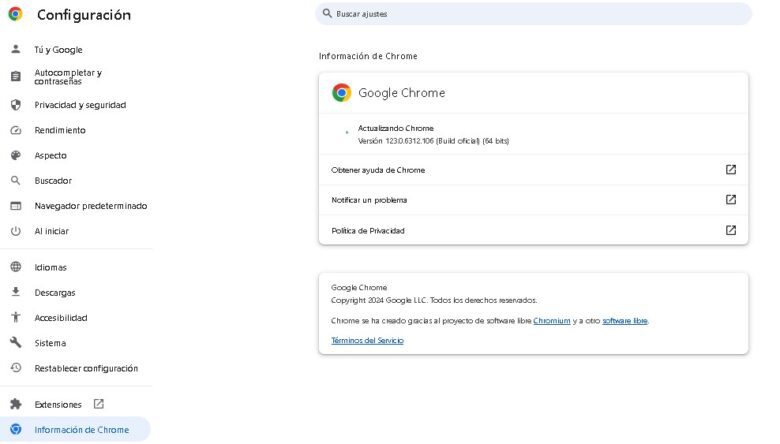
Ayaw kabalaka bahin sa nawala nga mga panid; Awtomatikong gibuksan pag-usab sa Google Chrome ang bisan unsang tab nga imong gigamit. Kung ang tanan moadto sama sa giplano, kinahanglan nimong mamatikdan ang pagtaas sa katulin sa imong browser.
Isira ang wala magamit nga mga tab
Ang mga modernong network dili usa ka paagi nga pagpasa, apan duha ka paagi nga panag-istoryahanay tali sa usa ka host ug daghang mga server. Ang server nagpadala sa datos ngadto sa dili maihap nga ubang mga kompyuter, ug ang matag kompyuter nga nag-access sa maong impormasyon sa esensya "nagtipig" niini sa tab sa browser. Kini nga proseso naggamit sa pipila ka random access memory (RAM) sa imong kompyuter; Kon mas daghan ang RAM sa imong kompyuter, mas daghang tab sa web browser ang mahimo nimong maablihan dayon. Bisan pa, kung hapit na mahurot ang RAM, ang tibuuk nga kompyuter mohinay, ug kung gamiton sa Google Chrome ang tanan nga magamit nga RAM, kini ang una nga programa nga makamatikod sa epekto.
Aron ayuhon kini nga isyu, sunda lang kini nga mga lakang aron mapagawas ang pipila ka RAM:
- Pindota ang close button (“X”) sa ibabaw nga tuo nga suok sa tab.
- Aron masira ang daghang mga tab sa usa ka higayon, i-klik lang ang Close button sa bintana sa Google Chrome.
Kung ikaw adunay pinakabag-o nga bersyon sa Google Chrome, imong makita kung pila ang RAM nga gigamit sa matag tab. Pag-hover lang sa tab ug usa ka gamay nga bintana ang makita. Kini nga bintana nagpakita sa usa ka preview sa panid ug nagpakita sa paggamit sa memorya sa ubos. Kung daghan ka nga tab nga bukas, kini nga bahin makatabang kanimo sa pagdesisyon kung unsang mga tab ang una nga isira. Mahimo usab nimo gamiton ang bahin sa memory saver sa Google Chrome aron makunhuran ang RAM nga gigamit sa matag tab nga wala kini gisira. Kini nga feature nag-disable sa usa ka tab kung kini nagpabilin nga dili aktibo sulod sa usa ka yugto sa panahon, sa ingon nagpagawas sa RAM alang sa tab nga imong gigamit karon.
Sa pagsugod sa pagtipig og memorya:
- I-klik ang More button sa ibabaw nga tuo nga suok sa Google Chrome nga bintana.
- Pag-klik sa "Mga Setting."
- I-klik ang "Performance" ug kini makita sa wala nga bahin sa panid.
- Kung wala pa magamit ang pagtipig sa memorya, i-on kini.
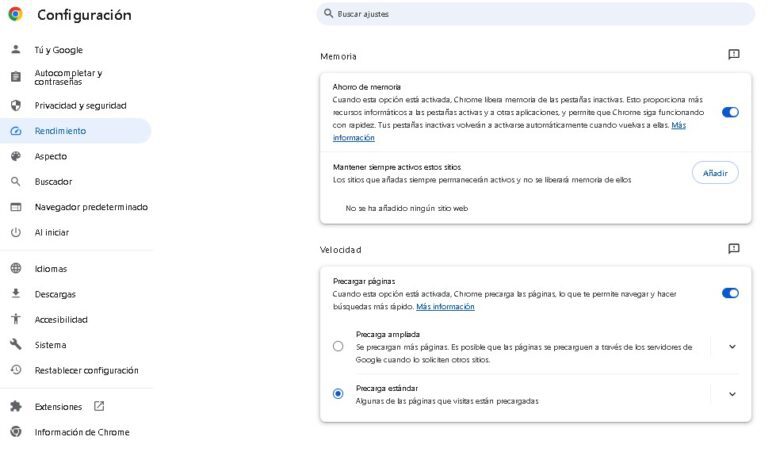
I-disable ang wala kinahanglana nga mga programa ug proseso
Bisan tuod ang Google Chrome naggamit sa RAM alang sa tanang bukas nga mga tab, kini dili lamang ang posibleng disbentaha sa RAM. Tungod kay ang RAM naghatag ug hamubo nga panahon nga pagtipig sa datos, halos tanan nga mga programa sa kompyuter naggamit niini sa usa ka sukod. Kon mas daghan ang RAM sa imong kompyuter, mas daghang mga programa ang mahimo niini nga magdungan. Bisan pa, ang daghang mga programa nga imong gigamit sa parehas nga oras, labi ka gamay nga RAM ang magamit alang sa Google Chrome ug mga tab niini.
Kung ang programa naggamit og sobra nga RAM, ang Google Chrome magsugod sa paghinay. Sa kasagaran mahimo nimong isira ang programa pinaagi lamang sa pagsira niini sa programa (siguruha nga i-save ang imong pag-uswag), apan usahay ang proseso magsugod sa browser.
Adunay duha ka mga matang niini nga mga RAM grabber: mga extension ug mga kinatibuk-ang buluhaton. Ang mga extension mao ang mga programa nga mahimo nimong idugang sa Chrome, sama sa mga ad blocker ug mga translation pack, samtang ang Tasks kay regular nga mga programa nga nagdagan sa mga piho nga website, sama sa mga video sa YouTube.
Aron ma-disable ang extension, sunda kini nga mga lakang:
- Sa Google Chrome, i-klik ang More button sa ibabaw nga tuo nga suok sa bintana.
- Pag-scroll aron mapalapad.
- Pilia ang Pagdumala sa mga Extension.
- I-disable ang wala kinahanglana nga mga extension pinaagi sa pag-klik sa buton sa ubos nga tuo nga suok sa matag extension.
- Usab, ang extension permanente nga gikuha pinaagi sa pag-klik sa ubos sa gipalapdan nga ngalan ug ang mga tab nagpakita.
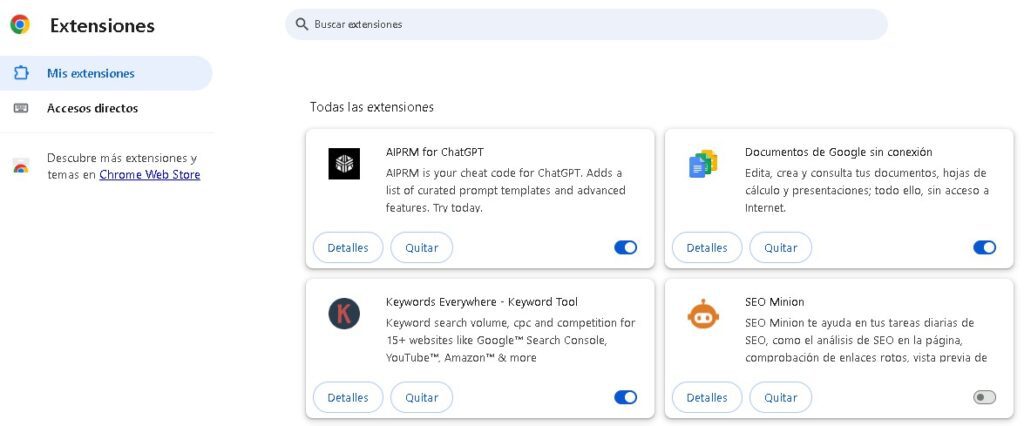
Bisan tuod ang pipila ka extension programs (sama sa ad blockers) importante kaayo alang sa luwas nga pag-browse, ang ubang mga extension program naggamit lang sa RAM ug nagpahinay sa Google Chrome nga wala maghatag ug tinuod nga mga benepisyo.
Aron mapadali ang Chrome kung makompleto ang mga buluhaton, sunda kini nga mga lakang:
- Sa Google Chrome, i-klik ang More button.
- Pilia ang "More Tools."
- I-klik ang Task Manager.
- Pilia ang buluhaton nga gusto nimong hunongon.
- I-klik aron makompleto ang proseso.
- Aron makakuha og mas maayong ideya kon pila ka RAM ang gigamit sa matag proseso, i-klik ang Memory Usage sa ibabaw aron mahan-ay kini pinaagi sa paggamit sa memorya.
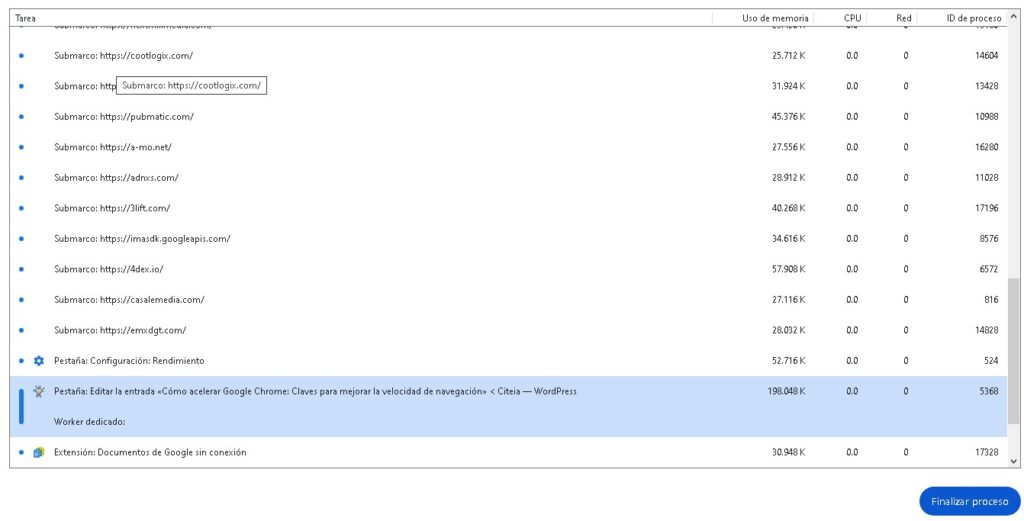
Pag-double check kung unsang mga proseso ang imong giplano nga tapuson aron masiguro nga dili nimo tapuson ang usa ka butang nga hinungdanon. Dili angay nga aksidente nga mawala ang wala ma-save nga datos aron lang mapadali ang Google Chrome.
I-configure ang mga setting sa preload
Sa tanan nga mga paagi nga mahimo nimong hunahunaon ang pagpadali sa imong browser, ang paggamit sa predictive programming sa preload nga mga panid lagmit dili usa niini. Apan gitugotan ka sa Google Chrome nga buhaton kana. Sama sa gisugyot sa ngalan, kini nga bahin "nag-una" sa mga panid nga lagmit nimo bisitahan. Kung dili nimo malikayan, ang Google Chrome nakahimo na sa kadaghanan sa pag-download, nga naghatag kanimo og mas paspas nga pag-access sa panid.
Aron mahimo ang mga setting sa preload sa Google Chrome:
- I-klik ang "More" button sa ibabaw nga tuo nga suok sa bintana.
- Pilia ang Settings.
- Sa wala nga bahin sa screen, i-klik ang Performance.
- Pag-navigate sa tab nga Speed ug i-on o i-off ang preloading sa panid.
Kung ma-enable, ang page prefetching mohimo ug "standard prefetch" nga prefetch lang sa mga page nga lagmit imong bisitahan. Kung gusto nimo nga ang Google magbutang ug mas lapad nga pukot ug mag-preload sa daghang mga site, i-klik ang Preload extension. Palihug timan-i nga kon mogamit ka ug bisan unsang matang sa preloading, ang Google awtomatikong mogamit ug cookies.
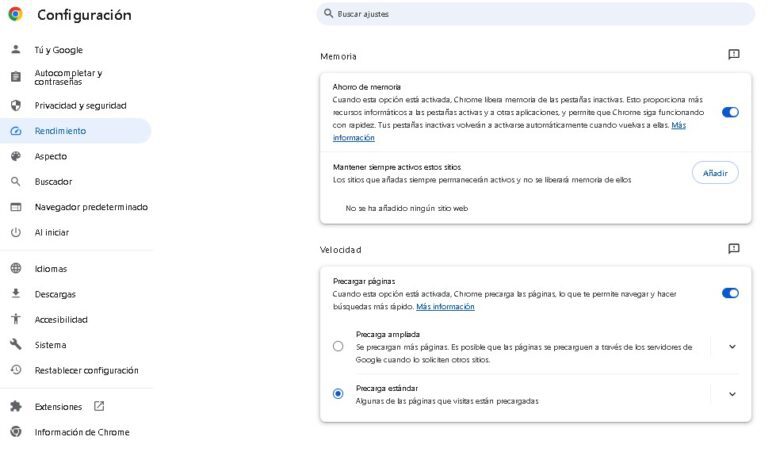
I-enable ang pag-block sa ad
Adunay daghang mga rason sa paggamit sa online ad blockers. Ang ubang mga site nagpakita og daghan kaayong mga ad nga ang tagsa-tagsa ka panid halos dili mabasa, ug ang mga hacker daling maka-inject sa malisyosong code ngadto sa mga ad, nga makamugna og mga virus. Apan ang mga ad blocker makapadali usab sa Google Chrome. Aw, sa teknikal mahimo nilang mapadali ang bisan unsang web browser. Kung ang usa ka website adunay daghan kaayo nga mga ad, labi na ang dagkong mga ad, maglisud ang Google Chrome (ug ang tanan nga uban pang mga browser) nga i-load kini, tungod kay ang tanan nga mga ad nagpahinay sa katulin sa pag-download.
Ang mga ad blocker makapugong niini nga mga ad gikan sa pagkarga, nga magpagawas sa imong browser aron dali nga mapakita ang sulod nga imong gusto.
Giunsa ang pag-instalar sa ad blocker sa Google Chrome:
- Pindota ang "More" button nga nahimutang sa ibabaw nga tuo nga suok sa bintana.
- Pilia ang mga Extension.
- I-klik ang Bisitaha ang Chrome Web Store.
- Pagsulod sa "ad blocker" sa search bar sa ibabaw sa screen.
- Pindota ang Enter button.
- I-klik ang ad blocker nga imong gusto. Sa laing paagi, panukiduki ang mga ad blocker ug pilia ang usa nga adunay labing kaayo nga mga pagsusi.
- Pindota ang Add to Chrome button.
- Kung ma-install na ang ad blocker, ipadayon kini sa pagdagan. Dili ka na kinahanglan mabalaka bahin sa mga ad nga nag-clutter sa usa ka web page o nagpahinay pag-usab sa Google Chrome.
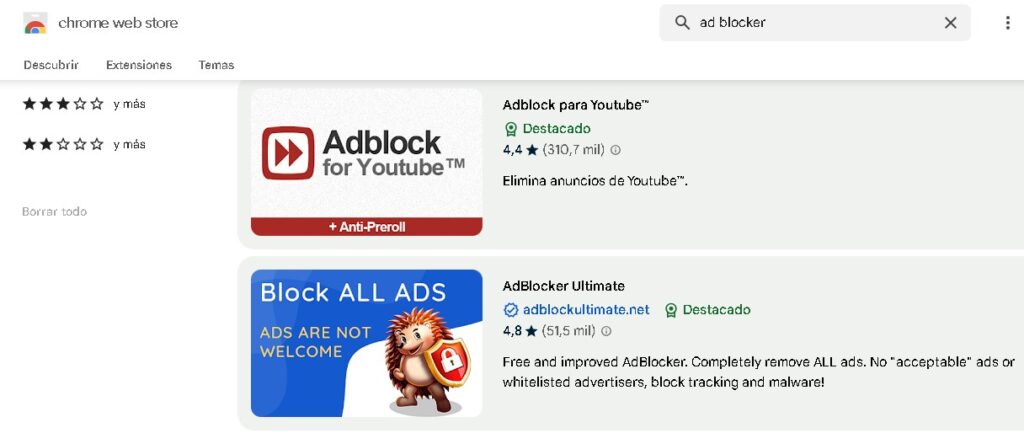
Hawan ang cache
Bisan tuod ang mga browser sama sa Google Chrome temporaryo nga "mag-save" sa mga website sa matag higayon nga imong ma-access kini, kini nga mga programa permanente usab nga magtipig niini sa cache nga panumduman sa hard drive sa imong computer. Kini nga cache nagtipig sa pipila ka mga file, sama sa mga imahe, gikan sa mga website aron kini mas paspas nga mag-load sa sunod nga pagbisita nimo kanila.
Bisan pa, sama sa RAM, kung ang cache mahimong puno kaayo, ang browser magsugod sa paghinay. Bisan kung kini paminawon nagkasumpaki, pinaagi sa paghawan sa cache, ang Google Chrome adunay mas daghang hard drive nga magamit ug, busa, kini mahimong mas paspas.
Ang paglimpyo sa cache yano ra kaayo:
- I-klik ang More button sa ibabaw nga tuo sa Google Chrome window.
- Pilia ang Clear browsing data.
- Pilia kung unsa ka layo ang gusto nimo nga papason ang cache, gikan sa katapusang oras hangtod sa unang higayon nga imong gisugdan ang Google Chrome.
- Siguroha nga ang kahon tapad sa Cached nga mga hulagway ug mga file gisusi.
- I-klik ang Clear data.
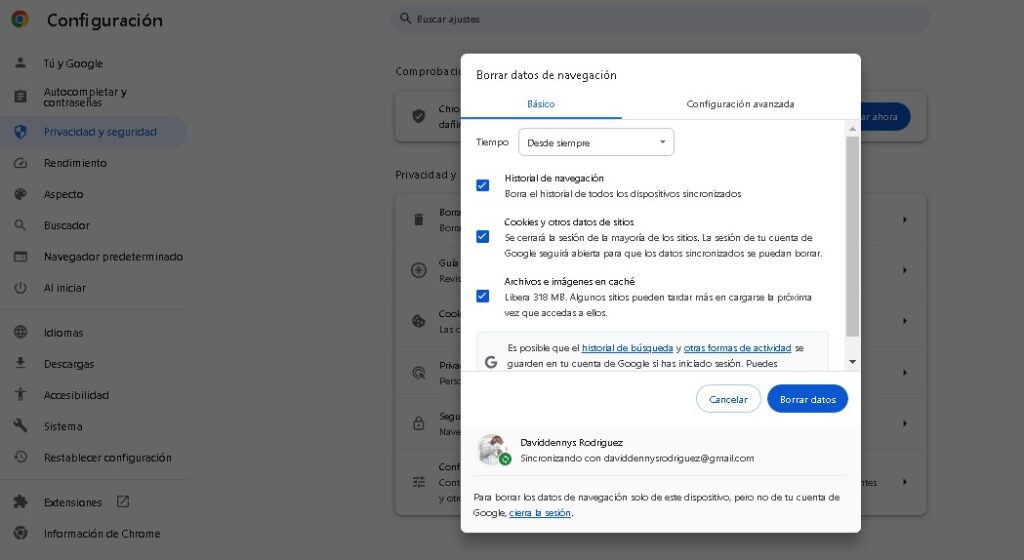
Gipasidan-an ka sa Google Chrome nga ang pipila ka mga site mahimong hinay nga mag-load sa sunod nga pagbisita nimo kanila, apan kini temporaryo lamang. Sa paglabay sa panahon, ang browser mahimong mas paspas. Dugang pa, mahimo nimong gamiton kini nga bahin sa pagtangtang sa ubang natipig nga datos, sama sa kasaysayan sa pag-browse ug cookies.
Kung moadto ka sa tab nga "Advanced", mahimo ka usab nga magtangtang sa mga file sama sa mga password, setting sa site, ug data sa aplikasyon nga gi-host.
I-enable ang hardware acceleration
Usa sa mga sekreto sa kalampusan sa Google Chrome mao ang pagpadali sa hardware niini. Kasagaran, ang usa ka web browser naggamit sa usa ka sentral nga yunit sa pagproseso (CPU) aron mahatagan ang mga visual nga elemento sa usa ka website. Ang bahin sa pagpadali sa hardware nagtangtang sa pipila sa pagproseso sa ubang mga piraso sa hardware, kasagaran ang yunit sa pagproseso sa mga graphic (GPU). Samtang ang mga CPU makahimo sa daghang mga buluhaton, ang mga GPU labing episyente sa paghubad sa 2D ug 3D nga mga graphic.
Kini nga mga processor usa ka hinungdanon nga sangkap alang sa bisan unsang kompyuter sa pagdula, ug gipahimuslan sa Google Chrome ang mga GPU aron mapadali ang pagkarga sa mga website nga adunay komplikado nga mga biswal.
Ang pagpadali sa hardware usa ka dali ug sayon nga proseso:
- Pindota ang "More" button nga nahimutang sa taas nga tuo.
- Pilia ang Settings.
- Pag-scroll paubos ug pilia ang System sa wala nga suok sa screen.
- I-enable ang Use graphics acceleration kung magamit nga opsyon.
- I-klik ang Relaunch button sunod sa switch aron mahimo ang feature.
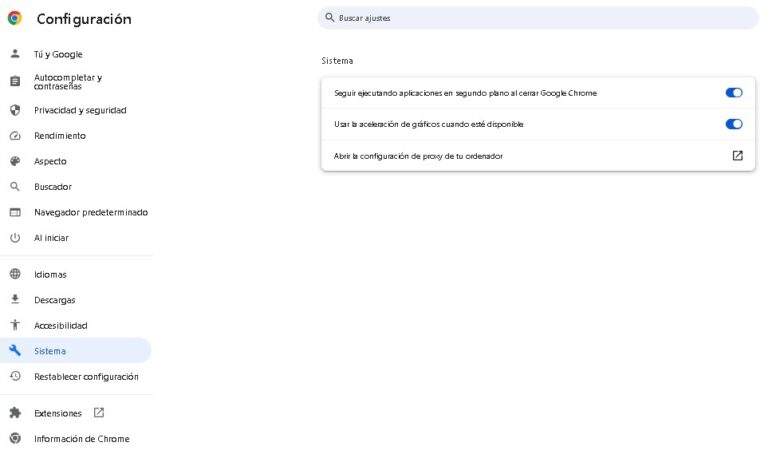
Kasagaran, ang pagpadali sa hardware nagpauswag sa katulin sa Google Chrome, apan usahay ang sistema dili mokooperar sa bahin. Kung ang pagpatulin sa hardware makapahinay sa imong pag-browse sa web, sunda ang mga lakang sa ibabaw aron ma-disable kini.
I-aktibo ang pagtipig sa enerhiya
Ang milagro sa Wi-Fi nagtugot kanimo sa pagkonektar sa Internet halos bisan asa sulod sa gihatag nga lokasyon, apan gawas kon ikaw gisaksak sa usa ka outlet, imong gamiton ang baterya sa imong device. Aron matabangan ka sa pagpislit sa matag katapusang kilowatt gikan sa baterya sa imong laptop, ang Google Chrome nagpaila sa power saving mode.
Kini nga mode makapakunhod sa kalihokan sa background sa browser ug mga visual effect nga anaa sa pipila ka mga website, nga sa baylo makakonsumo og gamay nga baterya. Apan dili lang kana ang bentaha sa Pagtipig sa Enerhiya. Kini nga bahin nagpadali usab sa Google Chrome, tungod kay ang browser dili kinahanglan nga mag-usik sa bililhon nga RAM sa mga kalihokan sa background o nindot nga visual effects.
Aron ma-aktibo ang Economizer, sunda kini nga mga lakang:
- Pindota pag-usab ang "More" button sa ibabaw nga tuo sa bintana.
- I-klik ang Settings.
- Pilia ang Performance sa wala nga bahin sa screen.
- Pag-scroll sa tab nga Enerhiya.
- I-aktibo ang Energy Saving gamit ang buton nga nahimutang sa taas nga tuo nga suok sa tab.
- Pagpili kung gusto nimo nga ma-activate ang Power Saver: Kung ang baterya sa kompyuter adunay nahabilin nga 20% nga gahum o bisan kanus-a kini ma-unplug.
Tungod sa disenyo niini, ang power saving mode sa Google Chrome magamit lang sa mga laptop. Kung gigamit nimo ang browser sa desktop computer, kinahanglan nimo nga pakunhuran ang konsumo sa gahum ug memorya sa Chrome sa ubang mga paagi.
Susiha ang mga virus
Sa pinakagrabe nga kaso, kung walay makapadali sa kahinay sa browser sa Google Chrome, usa ka virus ang mahimong mabasol. Kining maliputon nga mga programa ganahang magtago sa mga kompyuter ug magpahinabog tanang matang sa kadaot. Bisan unsa pa ang ilang katuyoan, ang mga virus kanunay nga mokaon sa RAM ug gawas kung makuha nimo ang malware, hinayhinay nila ang imong browser sa Internet ug uban pang mga proseso sa kompyuter.
Aron mawagtang ang usa ka virus o bisan unsang matang sa malware, i-scan lang ang imong computer. Ang Internet puno sa mga security suite nga makamatikod sa mga gidili nga programa sa imong PC. Pag-download sa usa ug pagsugod sa usa ka pagtuki; Ang daghang mga file nga gi-scan sa antivirus, mas lagmit nga makit-an ang virus nga hinungdan sa paghinay.
Depende sa pagkakomplikado sa malware, kinahanglan nimo nga i-aktibo ang pag-scan sa rootkit o bisan ang paggamit sa usa ka programa nga labi nga naglimpyo. Tingali kinahanglan nimo nga dad-on ang kompyuter sa imong lokal nga sentro sa pag-ayo, apan sa katapusan kinahanglan nimong tangtangon ang virus.
I-off ang ubang mga device nga konektado sa Internet
Kung nagkontrata ka sa usa ka pakete sa Internet gikan sa usa ka tighatag, ang kantidad nga imong gibayad magtino sa imong katulin sa pag-upload ug pag-download, ingon man ang bandwidth. Ang bandwidth mahimong mas hinungdanon tungod kay kini nagtino sa kinatibuk-ang gidaghanon sa datos nga mahimong mabalhin sa usa ka higayon. Kung ang imong kompyuter nga nagpadagan sa Google Chrome sa tinuud mao ra ang aparato nga konektado sa Internet sa imong balay, lagmit dili ka makasugat sa hinay nga mga katulin sa pag-browse. Bisan pa, kung ang lain nga kompyuter nakigbahin sa imong koneksyon sa Internet, kinahanglan nimo nga ipaambit ang imong bandwidth. Kon magkonektar ka og daghan kaayong device ngadto sa Internet pinaagi sa modem o router, silang tanan maapektuhan.
Kung ang imong browser sa Google Chrome mohinay, pagsilhig sa imong balay ug tan-awa kung unsa ang konektado sa Internet. Unya i-unplug o i-off ang imong mahimo nga wala. Kinahanglan ba gyud nimo ang imong tighimo og kape aron makonektar sa Wi-Fi? Makahulat ka ba nga magsugod sa pag-download sa labing bag-ong mga update sa dula alang sa imong Xbox Series X o PlayStation 5? Kung mao, i-off kini sa pagkakaron ug imong makita kung giunsa ang pagpadali sa Google Chrome.
I-restart ang modem/router
Kung nakatawag ka na sa usa ka helpline aron masulbad ang usa ka aparato, lagmit nakadungog ka sa pangutana: "Nasulayan na ba nimo nga i-off ug i-on pag-usab?" Kini usa ka isyu ug usa ka napamatud-an nga solusyon. Kasagaran, ang mga problema sa kompyuter masulbad pinaagi lamang sa pagsira sa nakasala nga programa ug pag-restart o pag-restart sa computer. Kung ang Google Chrome hinay nga nagdagan, ang pag-restart sa browser o kompyuter mahimong makatabang, apan kung dili kana molihok, ang problema mahimong sa imong router o modem.
Ang modem nagpadala ug nakadawat sa tanang data ngadto sa ISP ug ang router nagkonektar sa device ngadto sa modem. Kung adunay usa ka sayup nga mahitabo sa bisan unsang mga kaso, kini makaapekto sa tanan nga konektado. Ang modem gani naay kaugalingong RAM, sama sa RAM sa computer, ug kung hapit na mapuno ang RAM, mohinay ang browser. Sama sa RAM sa imong computer, ang paglimpyo sa RAM sa imong modem makapadali sa mga butang.

Sunda ang mga lakang sa ubos aron ma-reset ang imong modem ug ayohon ang pagkahinay sa imong browser.
- Pindota ang power button aron mapalong ang modem (ang posisyon niini nga switch magkalahi sa modelo).
- Ingon usab, i-off usab ang imong router, aron luwas.
- Kung ikaw adunay kombinasyon sa modem ug router, mahimo nimong laktawan kini nga lakang.
- I-unplug ang modem ug router.
- Paghulat 10 hangtod 30 segundos aron masiguro nga ang tanan nga mga capacitor na-discharge. Kini nga aksyon nagsiguro nga ang RAM ma-clear ug ang tanan nga mga setting gi-reset.
- Ikonektar pag-usab ang modem ug router ug i-on kini pag-usab.
Sa pag-ingon nga ang hinungdan mao ang modem ug/o router, ang imong network mopaspas bisan unsa nga browser ang imong pilion.
paghulat nga mapailubon
Kung nasulayan na nimo ang tanan nga posible nga mga solusyon sa kini nga artikulo, ang problema mahimong wala kanimo. Sama sa among giingon, gihunahuna namon ang Internet ingon usa ka duha ka paagi nga panag-istoryahanay tali sa imong kompyuter ug dili maihap nga mga server, ug ang lainlaing mga ISP nagpaposible niini. Bisan pa, kung adunay ka mga problema sa serbisyo sa imong provider, mahimo ka adunay hinay nga koneksyon o bisan wala’y koneksyon.
Susiha ang kahimtang sa serbisyo sa Internet sa imong ISP aron makita kung mao ba kini ang kahimtang. Usab, ayaw pagpanuko sa pagbisita sa mga site sama sa DownDetector aron masusi kung ang problema makaapekto lamang sa pipila ka mga site ug dili sa tibuok web.